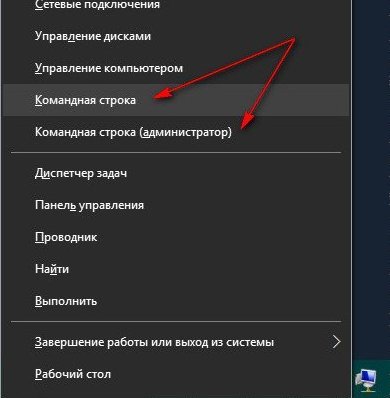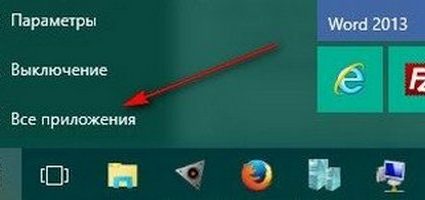Как открыть командную строку в Windows
13.01.2016 [15:25], Del PC
Часто в моих статьях упоминается командная строка Windows для того, чтобы ввести ту или иную команду. Для обычного пользователя, эта операция не составляет особого труда, однако есть люди которые не знакомы с командной строкой и даже не в курсе как её открыть. Давайте разберем как открыть командную строку в ПК.
Как открыть командную строку с помощью меню Win+X
Нажмите клавиши Win+X и в открывшемся меню, кликните по одному из пунктов: “Командная строка” или “Командная строка (администратор)” для запуска с привилегированными правами.
Открыть командную строку с помощью диспетчера задач
Откройте “Диспетчер задач”, нажмите “Файл” — “Запустить новую задачу” и введите cmd. После чего нажмите “ОК”. Если нужно открыть командную строку с правами администратора, установите соответствующую галочку.
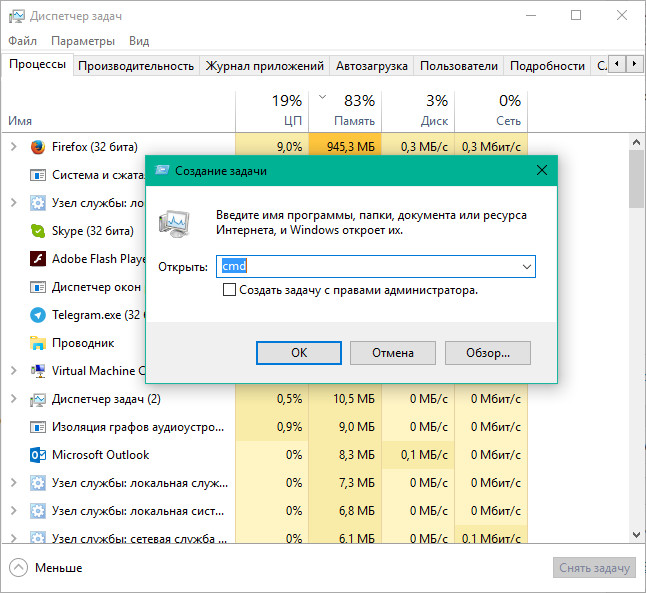
Открыть командную строку из диспетчера задач (секретный способ)
Для этого откройте диспетчер задач, нажмите “Файл”, зажмите клавишу Ctrl и клацните на “Запустить новую задачу”, результатом будет открытие командной строки с админ правами.
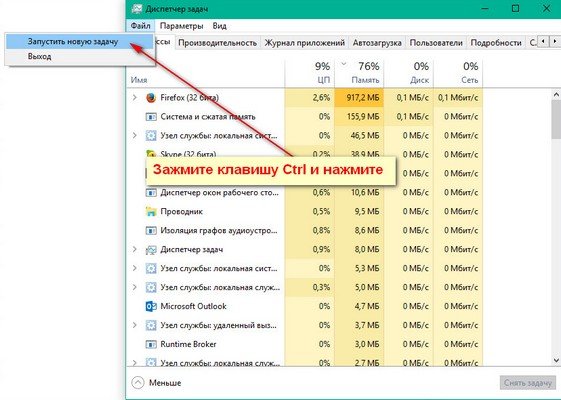
Открыть командную строку из поиска
Один из самых простых способов вызова командной строки, нажать сочетания клавиш Win+S и ввести cmd. Можно и не нажимать горячие клавиши, а просто открыть пуск и ввести cmd.
Для запуска командной строки с правами админа, нажмите на иконке правой кнопкой мышки и выберите этот пункт.
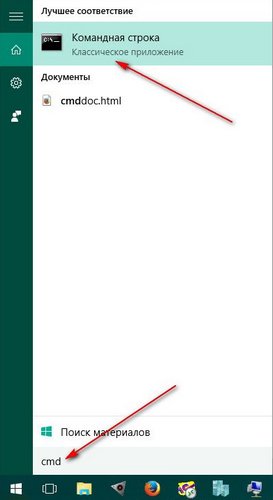
Запуск командной строки из “Списка приложений”
Для этого:
- Нажмите пуск
- Раскройте список “Все приложения”
- Прокрутите до блока “Служебные – Windows”
- Откройте командную строку
Открыть командную строку из проводника
Для этого откройте “Компьютер” и перейдите в папку: C:\Windows\System32 в папке найдите файл cdm.exe и запустите его.
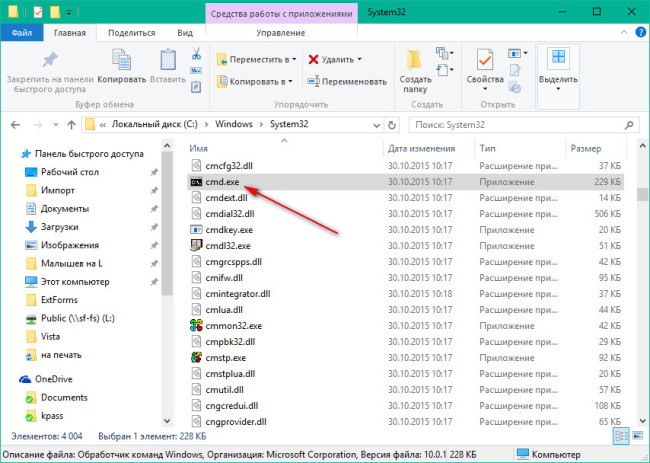
Запуск командной строки с помощью инструмента “Выполнить”
Нажмите сочетание клавиш Win+R и в появившемся окошке введите cmd, после чего нажмите “ОК”.
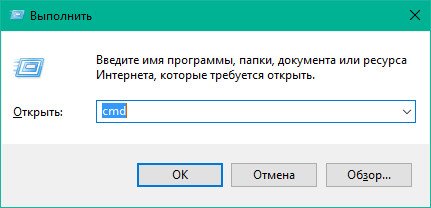
Открытие командной строки из адресной строки проводника
Для многих будет неожиданностью тот факт, что введя в адресной строке проводника cmd и нажав Enter у вас откроется командная строка
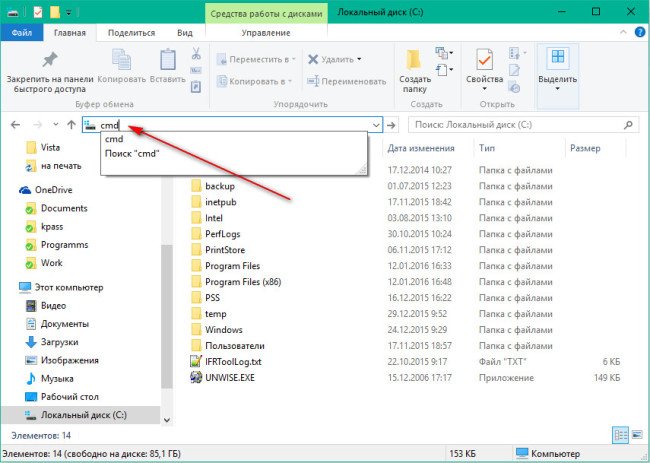
Запуск командной строки в меню проводника
Перейдите в нужную папку и нажмите на меню “Файл”, после чего выберите с какими правами вам нужно запустить командную строку.
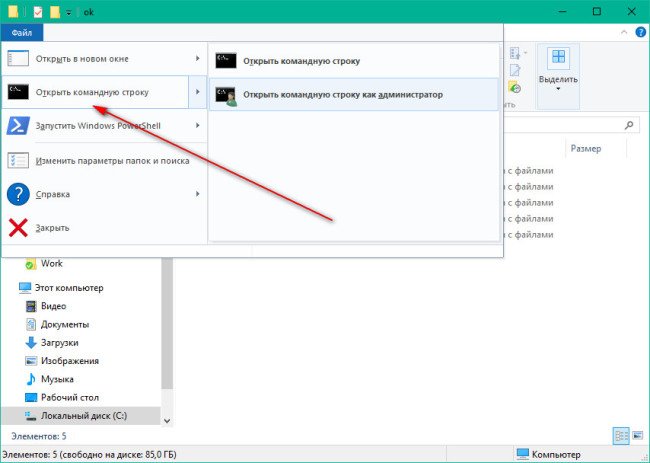
Открытие папки в командной строке с помощью контекстного меню
На необходимой вам папке, зажмите клавишу Shift и нажмите правой кнопкой мышки. В контекстном меню выберите пункт “Открыть окно команд”.
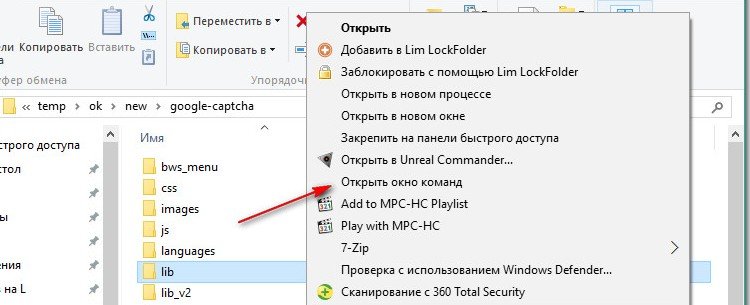
А каким способом пользуетесь вы? Спрашивайте в комментариях свои вопросы и мы обязательно ответим!